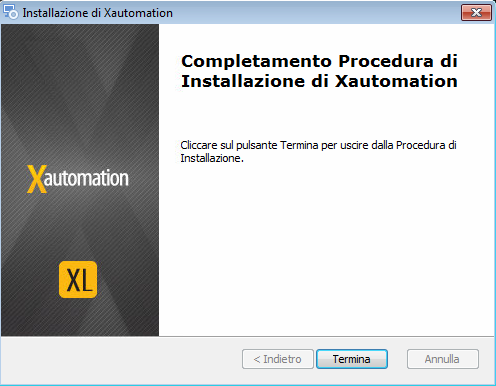1.Fare doppio clic sul file di installazione di Xautomation.

2.Fare clic su OK e attendere il completamento dell'installazione.
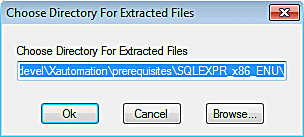
3.Fare clic su Avanti per continuare la procedura di installazione.
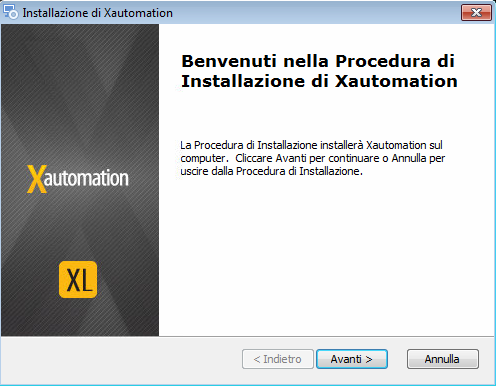
4.Leggere e accettare i termini contenuti nell'Accordo di Licenza e fare clic su Avanti.
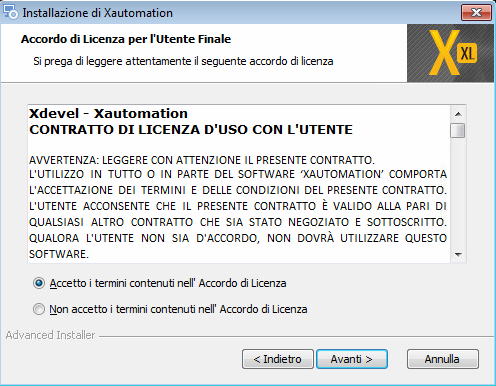
5.Scegliere la modalità di installazione Completa e fare clic su Avanti.
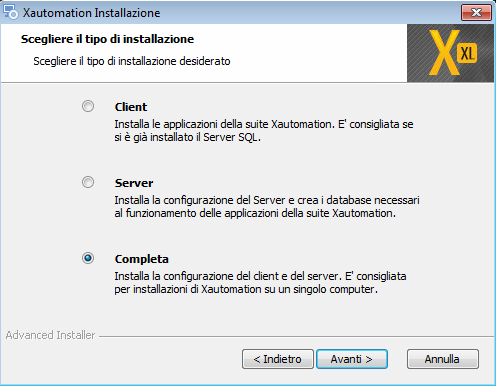
6.Dall'elenco a sinistra selezionare l'istanza SQL sulla quale bisognerà creare i database.
In presenza di eventuali altre istanze, selezionare l'elemento (local)\SQLXDEVEL2014.
7.Selezionare Autenticazione di Windows come Tipo di autorizzazione e fare clic su Avanti.
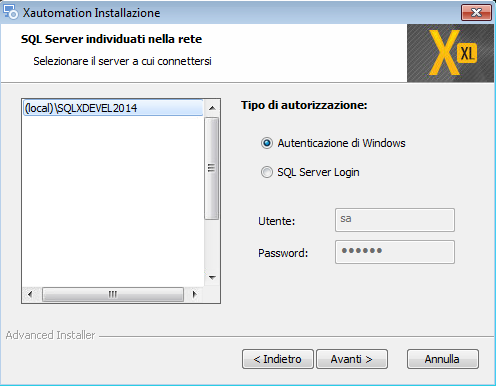
8.La schermata successiva mostra i database già installati sul Server SQL. Fare clic su Avanti.
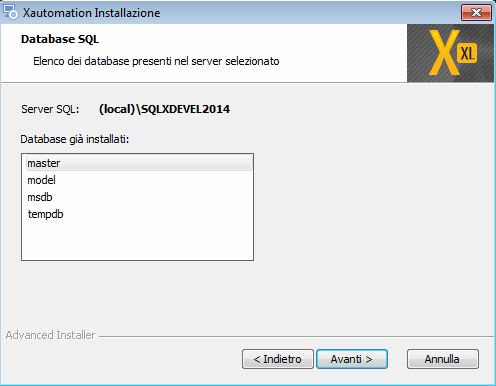
9.Fare clic su Avanti. Si raccomanda di non modificare la cartella di Installazione.
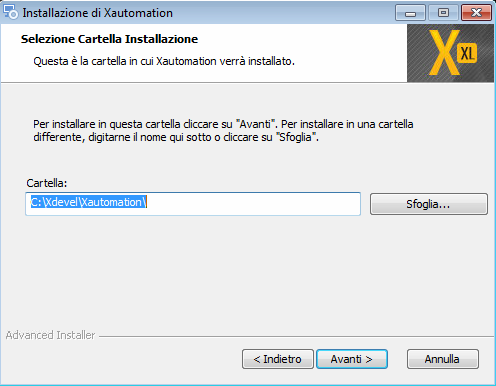
10. Fare clic su Installa.
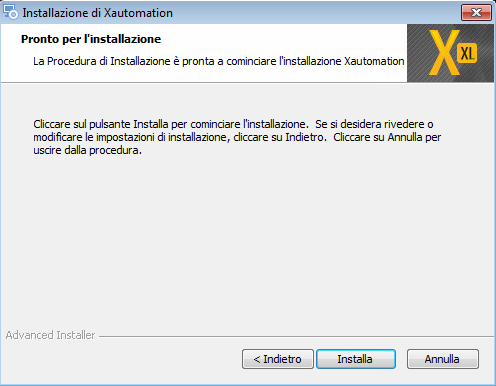
11. Al completamento, fare clic su Termina.